Dans cette boîte de dialogue, vous pouvez modifier les propriétés des groupes d'axes et de grilles si nécessaire.
Boîte de dialogue Axes, Parallèles
| Option | Description | |
|---|---|---|
| Taille de la grille | Le champ supérieur définit la distance entre le premier et le dernier axe du groupe. Le nombre d'axes change en conséquence. Le champ de droite définit la longueur d'un axe. | |
| Cadre | Le texte de labellisation peut être affiché avec ou sans cadres. | |
|
Aucun : 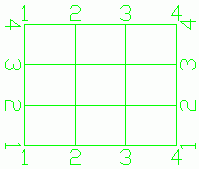 |
Cadre : 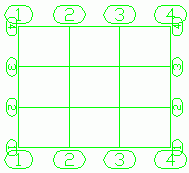 |
|
| Dénomination auto. |
Les axes peuvent être libellés automatiquement ou manuellement. Si la labellisation automatique n'est pas sélectionnée, le label de chaque axe peut être modifié dans l'onglet Axe seul. Les paramètres de labellisation automatique suivants peuvent être définis :
|
|
| Option | Description |
|---|---|
| N° de groupe | Permet de sélectionner le groupe à modifier. Le groupe sélectionné est mis en surbrillance en rouge. |
| Définition | Indique le nombre d'axes dans le groupe sélectionné et la distance entre eux.
|
| Option | Description |
|---|---|
| Numéro d'axe | Permet de sélectionner un axe dans le groupe en cours. L'axe sélectionné est mis en surbrillance en rouge. |
| Nom | Affiche le nom de l'axe sélectionné. Si la labellisation automatique est désactivée, le nom peut être modifié. |
| Axe secondaire |
Vous pouvez ajouter un axe secondaire sur la droite ou sur la gauche d'un axe principal et choisir un label à l'aide du nom de l'axe principal avec un suffixe et un préfixe.
|
| Option | Description |
|---|---|
| Arrêt | Masque entièrement la grille. |
| Standard |
Seuls le premier et le dernier axe du groupe ont des poignées : les points d'extrémité et le point central. Lorsque la poignée est située au centre, la longueur du groupe peut être modifiée. Lorsqu'elles sont situées aux extrémités, la longueur de l'axe (largeur du groupe) peut être modifiée. Le dernier axe a une poignée supplémentaire pour le déplacement de l'axe. 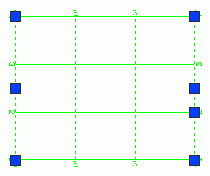 |
| Axes uniques |
Chaque axe présente trois poignées : des points d'extrémité et un point central. La poignée du centre permet de déplacer l'axe, les poignées d'extrémité permettent de modifier la longueur de l'axe. 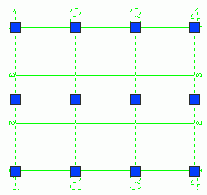 |
Boîte de dialogue Lignes de grille cintrées
Dans cette boîte de dialogue, vous pouvez modifier les propriétés de l'axe incurvé.
| Option | Description |
|---|---|
| Rayon de la grille | Le champ de valeur définit le rayon de l'axe incurvé. |
| Cadre | Le texte de labellisation peut être affiché avec ou sans cadres. |
| Choix des labels |
Vous pouvez étiqueter l'axe incurvé automatiquement à l'aide de chiffres, de lettres minuscules ou de lettres majuscules. Les paramètres suivants peuvent être définis :
|
| Option | Description |
|---|---|
| Projeter grille verticalement pour les vues de modèle et les plans de caméra |
Grilles détaillées dans tous les dessins GA à vue limitée Les grilles pour lesquelles cette option est activée peuvent être détaillées dans des dessins GA à vue limitée, même si les grilles ne sont pas réellement incluses dans la fenêtre. Cela s'applique aux détails de plan et d'élévation. Lorsque vous créez une grille, cette option est activée par défaut. Par exemple, si cette option est activée pour les grilles placées dans le modèle au niveau inférieur de la structure, celles-ci sont visibles dans un plan caméra détaillant le niveau supérieur de la structure. Cette option permet de détailler les mêmes grilles dans les dessins GA qui affichent différents niveaux de la structure, que les grilles soient situées au-dessus ou en dessous de la fenêtre du détail dans le modèle.
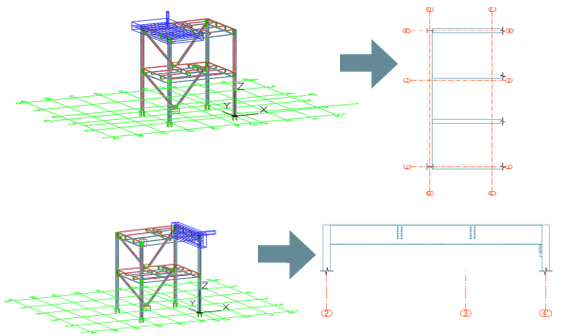 Remarque : Cette option est uniquement disponible pour les grilles horizontales et n'est pas disponible pour les grilles créées sur des plans qui ne sont pas parallèles au plan XoY universel. Les grilles non horizontales ne peuvent pas être détaillées dans les dessins GA dont les fenêtres ne les incluent pas. Si vous sélectionnez plusieurs grilles, y compris des grilles non horizontales, vous pouvez cocher ou décocher la case « Grille projetée verticalement pour la vue du modèle et les dessins » pour toutes les grilles en même temps. Dans ce cas, une info-bulle indique que seules les grilles horizontales de la sélection sont affectées par le changement de l'état de l'option.
|
|
Vues de modèle de grilles projetées Les grilles pour lesquelles cette option est activée sont visibles dans les vues de modèle activées qui incluent les grilles et dans les vues de modèle qui n'incluent pas les grilles respectives, mais qui sont positionnées au-dessus ou en dessous des grilles de modèle. Lorsque vous créez une grille, cette option est activée par défaut. Par exemple, si cette option est activée pour les grilles placées dans le modèle au niveau inférieur de la structure, les grilles correspondantes sont visibles dans les vues de modèle qui ne les incluent pas, mais qui sont positionnées au-dessus d'elles.
 Si plusieurs vues de modèle sont activées en même temps, les grilles pour lesquelles l'option est sélectionnée sont visibles dans toutes les vues de modèle activées.
 Pour éviter toute modification indésirable des grilles, vous ne pouvez pas modifier les grilles projetées qui ne sont pas réellement fermées dans une vue de modèle. Cela inclut la modification des propriétés des grilles, la copie des grilles, le déplacement ou la suppression des grilles, même si les grilles respectives sont visibles et sélectionnables dans cette vue de modèle activée. Remarque : Cette option est uniquement disponible pour les grilles horizontales et n'est pas disponible pour les grilles créées sur des plans qui ne sont pas parallèles au plan XoY universel. Les grilles non horizontales ne sont pas visibles dans les vues de modèle qui ne les incluent pas. Si vous sélectionnez plusieurs grilles, y compris des grilles non horizontales, vous pouvez cocher ou décocher la case « Grille projetée verticalement pour la vue du modèle et les dessins » pour toutes les grilles en même temps. Dans ce cas, une info-bulle indique que seules les grilles horizontales de la sélection sont affectées par le changement de l'état de l'option.
|
Modifier les propriétés de la grille
- Sélectionnez le groupe d'axes.
- Cliquez avec le bouton droit de la souris, puis choisissez Advance Propriétés dans le menu contextuel.
- Dans la boîte de dialogue Propriétés, sélectionnez l'onglet Groupe.
- Dans le champ N° de groupe, saisissez l'index du groupe que vous souhaitez modifier.
- Dans le champ Nombre, saisissez le nombre d'axes souhaité.
- Sélectionnez le groupe d'axes.
- Cliquez avec le bouton droit de la souris, puis choisissez Advance Propriétés dans le menu contextuel.
- Dans la boîte de dialogue Propriétés, sélectionnez l'onglet Total.
- Sélectionnez Etiquette automatique.
- Sélectionnez le type de label : des chiffres, des lettres minuscules ou des lettres majuscules.
- En outre, vous pouvez définir un préfixe et un suffixe de label.
- Sélectionnez le groupe d'axes.
- Cliquez avec le bouton droit de la souris, puis choisissez Advance Propriétés dans le menu contextuel.
- Dans la boîte de dialogue des propriétés, dans l'onglet Type d'affichage, sélectionnez Axe seul. Les axes du groupe peuvent être sélectionnés un à un.
- Sélectionnez la poignée située au milieu de l'axe de la grille que vous souhaitez déplacer.
- Sur la ligne de commande, définissez la valeur de déplacement et appuyez sur la touche Entrée.
- Sélectionnez le groupe d'axes.
- Cliquez avec le bouton droit de la souris, puis choisissez Advance Propriétés dans le menu contextuel.
- Dans la boîte de dialogue des propriétés, dans l'onglet Total, désactivez l'option Etiquette automatique.
- Dans l'onglet Axe seul, dans le champ Numéro d'axe, utilisez les flèches pour sélectionner l'axe de la grille souhaité. L'axe sélectionné s'affiche en rouge.
- Dans le champ Nom, saisissez le nouveau label.